Come disattivare le estensioni che si aprono automaticamente all'avvio dei browser e che ne rallentano la navigazione con il programma CCleaner per Windows
La velocità dei browser dipende da molti fattori a partire dalla velocità della connessione a internet, dall'hardware del computer e dal tipo di browser utilizzato. Abbiamo appena visto come la Microsoft tenti di recuperare terreno in questo campo con il rilascio di Edge Insider.
Il numero e la tipologia dei componenti aggiuntivi presenti nel browser sono un altro importante fattore di rallentamento dell'apertura e della navigazione. Infine la lentezza della prima apertura del browser è anche pesantemente influenzata da quegli addon che sono impostati per essere aperti all'avvio dello stesso browser.
Alcune estensioni e applicazioni possono essere anche utili averle attive da subito ma per altre non è certamente così, soprattutto se vengono aggiunte automaticamente da dei programmi installati nel computer e non se ne conosce neppure l'esistenza.
In questo post vedremo come procedere in un computer Windows per rilevare gli addon di tutti browser installati, controllare quelle che vengono attivate all'avvio e disattivare quelle che non serve avere sempre attive.
Per questa funzionalità si utilizza il programma gratuito CCleaner, che serve anche per la pulizia del PC e per disattivare i programmi che si aprono all'avvio di Windows in esecuzione automatica. Con CCleaner si possono rilevare le estensioni installate su tutti i browser installati.
Si fa andare CCleaner e si clicca su Strumenti -> Plugin del browser.
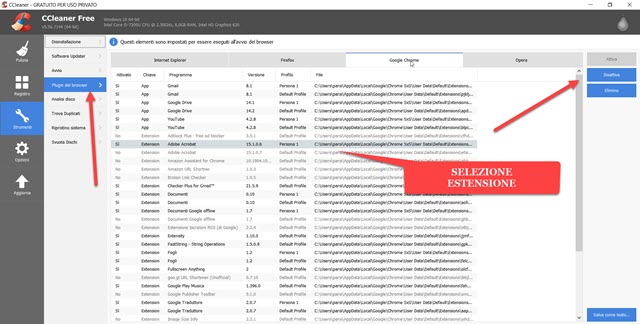
Si potranno vedere tutte le estensioni installate, suddivise in una scheda per ciascun browser: Chrome, Firefox, Opera e Internet Explorer, ecc. Cliccando su una estensione, o una applicazione, questa verrà selezionata. Quelle di colore nero si attivano all'Avvio del browser mentre quelle in grigio non si attivano.
Si scorrono le applicazioni e le estensioni in nero, per verificare se sia o meno utile che si aprano automaticamente all'avvio del browser. Ci si clicca sopra con il sinistro del mouse per selezionarle, quindi si va sul pulsante Disattiva posto in alto a destra per impedirne l'attivazione all'avvio.
Alternativamente si può cliccare con il destro del mouse sulla estensione in oggetto e scegliere Disattiva.
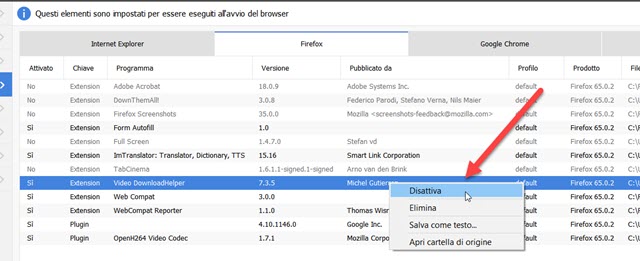
Alcune estensioni risulteranno "protette dal browser" e quindi non disattivabili. Per quelle di Chrome si può aprire il menù, andare su Estensioni e spostare il cursore dell'addon sul Disattivato oppure rimuoverle.
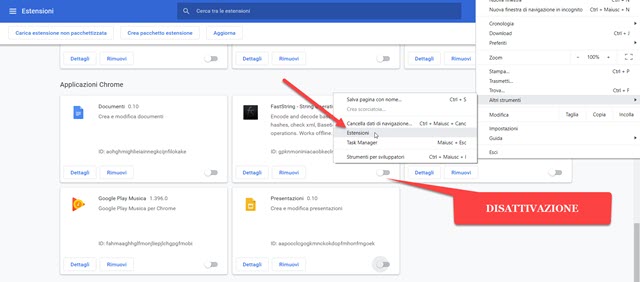
Sempre limitatamente a Chrome sono molto utili gli addon che permettono di attivare o disattivare le altre estensioni con un click. Ovviamente con CCleaner si può effettuare anche l'operazione inversa, ovvero attivare le estensioni che sono disattivate all'avvio, selezionandole per poi andare sul pulsante Attiva.


Nessun commento :
Posta un commento
Non inserire link cliccabili altrimenti il commento verrà eliminato. Metti la spunta a Inviami notifiche per essere avvertito via email di nuovi commenti.
Info sulla Privacy